电脑xp系统怎么重装
XP系统的重装是一个相对复杂的过程,但只要按照正确的步骤进行,就可以顺利完成,以下是详细的重装步骤:

-
准备工作
- 备份数据:在重装系统之前,务必备份所有重要数据,包括文档、照片、视频、邮件以及软件的安装文件和许可证密钥等,可以选择外部硬盘、USB闪存驱动器或云存储服务进行备份。
- 准备安装介质:需要Windows XP的安装介质,可以是光盘或USB驱动器,如果没有光盘,可以从互联网上下载Windows XP的镜像文件,并使用工具(如Rufus)将其写入USB驱动器。
- 检查硬件兼容性:确保你的电脑硬件支持Windows XP系统,虽然XP系统配置要求不高,但至少需要CPU1G以上主频、内存256M以上、硬盘10G以上才能流畅运行。
-
设置启动项
- 重启电脑并进入BIOS设置菜单,通常可以通过按下F12按键进入。
- 在BIOS设置中,将启动顺序设置为从光盘或U盘启动。
-
安装系统
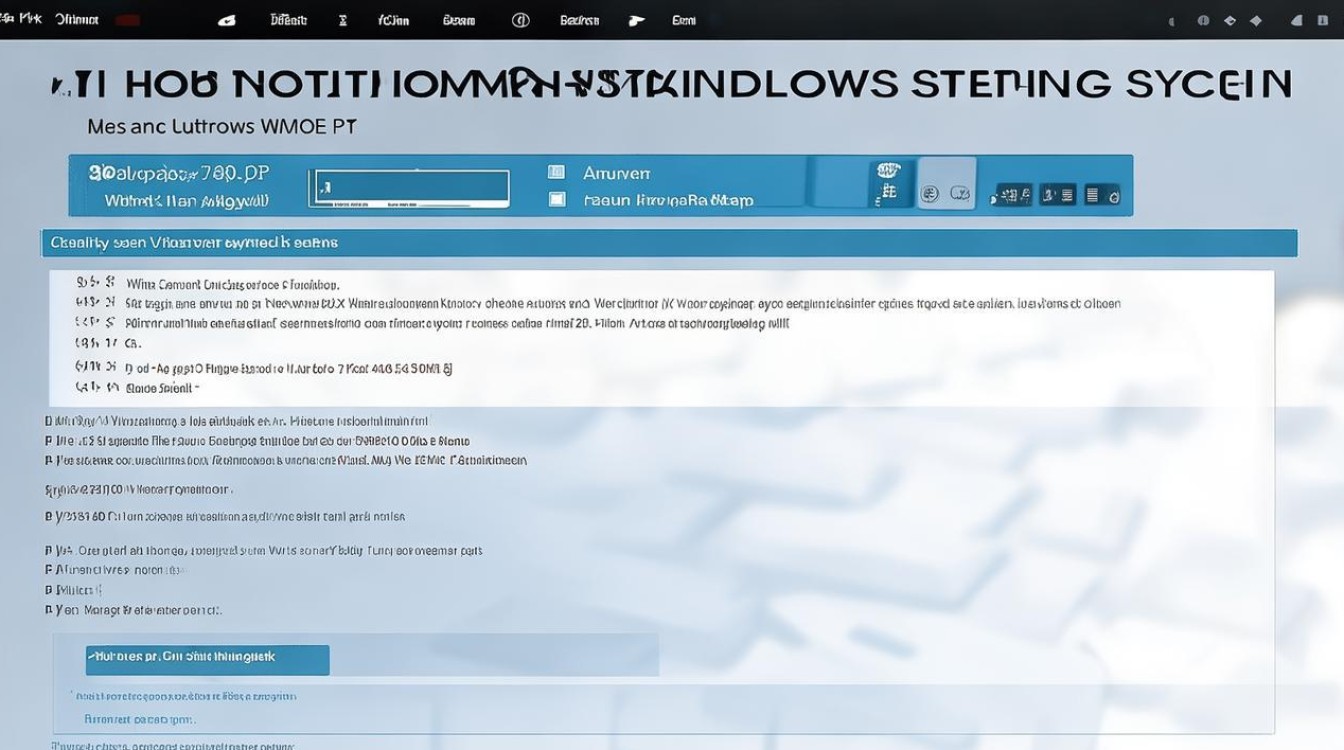
- 如果使用光盘,电脑会自动加载系统文件并开始安装过程,如果使用USB驱动器,可能需要手动选择USB驱动器作为启动设备。
- 在安装过程中,根据提示进行操作,这可能包括选择语言、时区、键盘布局等。
- 当出现分区选项时,可以选择格式化C盘并安装XP系统到该分区。
-
完成安装
- 安装完成后,电脑会自动重启并进入XP系统桌面。
- 系统可能会提示安装驱动程序,你可以选择自动搜索安装或手动指定驱动程序的位置。
- 根据需要激活系统,如果你有合法的产品密钥,可以在“我的电脑”右键属性中点击“更改产品密钥”进行激活。
通过以上步骤,你应该能够成功重装Windows XP系统,如果在重装过程中遇到任何问题,建议查阅相关教程或寻求专业人士的帮助。
以下是一些常见问题及其解答:
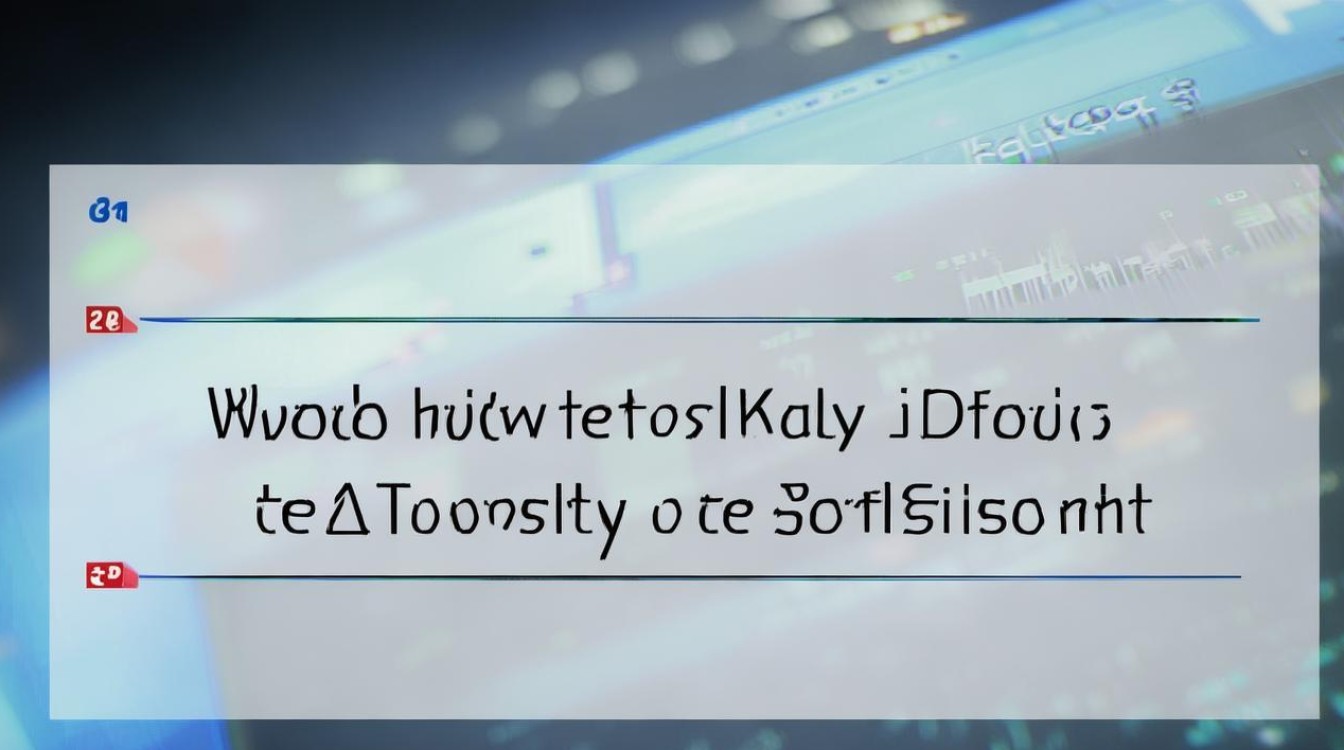
Q1: 重装系统后,原来的数据还能恢复吗? A1: 重装系统会删除C盘上的所有数据,但如果你之前已经备份了重要数据,那么这些数据是可以恢复的,你可以从备份位置将这些数据恢复到新安装的系统中。
Q2: 重装系统后,为什么有些驱动无法安装? A2: 这可能是因为你的电脑硬件与Windows XP系统的兼容性问题。
版权声明:本文由 芯智百科 发布,如需转载请注明出处。





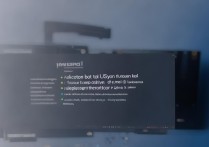

 冀ICP备2021017634号-12
冀ICP备2021017634号-12
 冀公网安备13062802000114号
冀公网安备13062802000114号